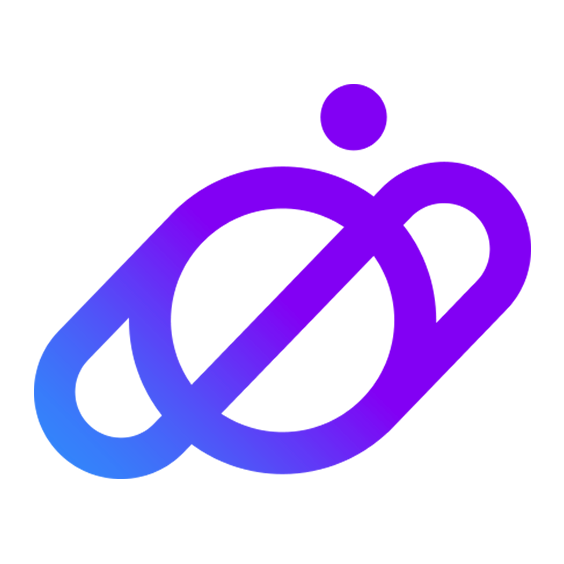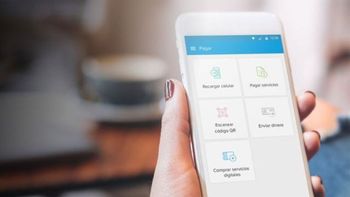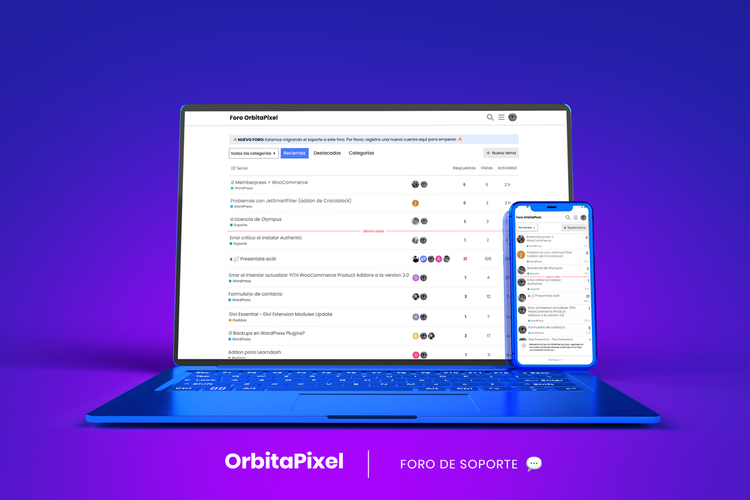Este tutorial es para saber cómo descargar uno o varios archivos de Google Drive en tu PC.
Que no cunda el pánico, aquí te brindamos la solución!
Sobre Google Drive
En OrbitaPixel brindamos las descargas a partir de enlaces alojados en servidores externos a la página. Algunos archivos se encuentran en Google Drive, otros en MEGA.
Normalmente escogemos un servicio de descargas rápidas que sea ampliamente conocido como Google Drive para subir archivos que compartimos a clientes.
Link de descarga
En primer lugar, una vez que recibimos el link de descarga, identificamos si es de Google Drive (tiene el formato https://drive.google.com/drive/folders/XXXXXX).
Ingresamos al enlace en cuestión, y aquí hay dos posibilidades.
- Es una carpeta compartida: el enlace contiene varios archivos que vienen en la descarga.
- Es un archivo único comprimido: la descarga es por un solo archivo (generalmente “grande” en formato .RAR o .ZIP) que hay que descargar y descomprimir en tu PC.
Descargar una carpeta
En algunos casos enviamos paquetes de vectores cargados en Drive en este formato.
Para iniciar la descarga abrimos el enlace de Drive, en la carpeta hay varios archivos que forman parte del pack.
Para descargar, seleccionamos todas las carpetas y presionamos:
Click derecho > Descargar
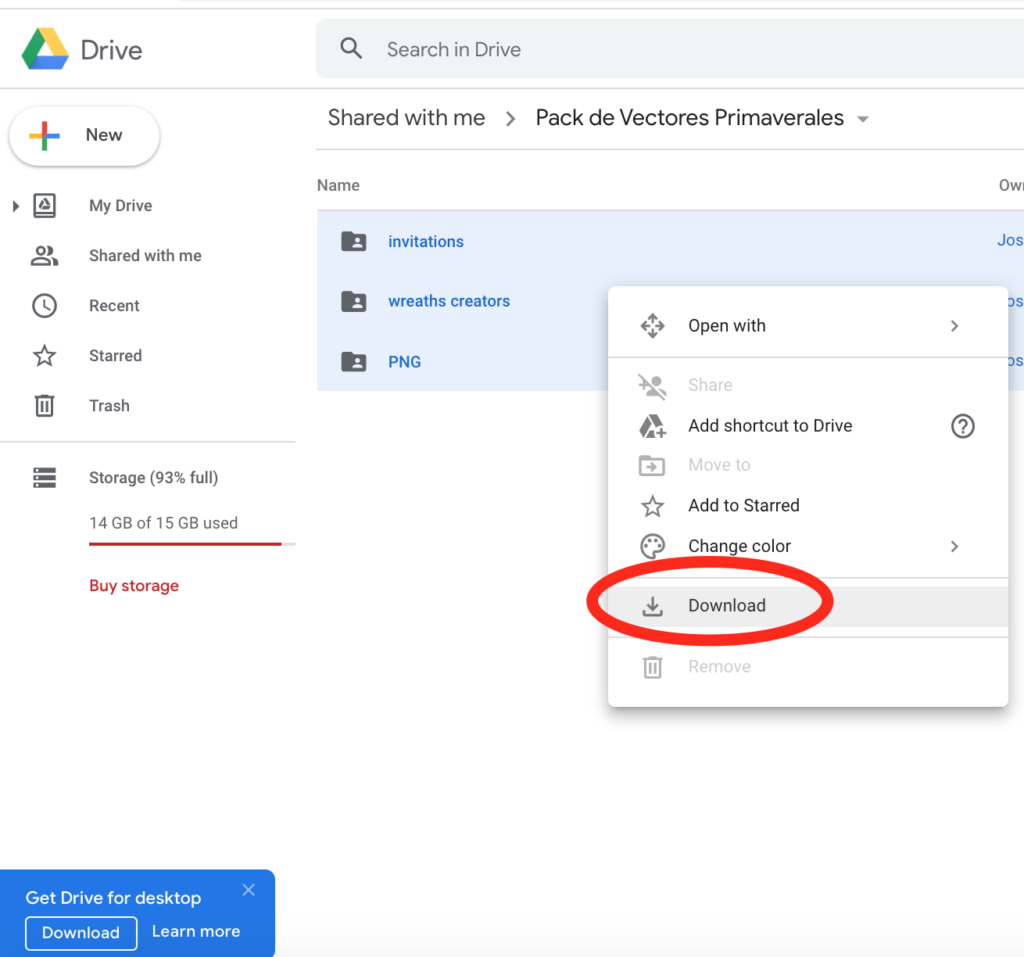
A continuación Google Drive va a comprimir los archivos y los va a descargar automáticamente en tu PC. La descarga comenzará en unos instantes.
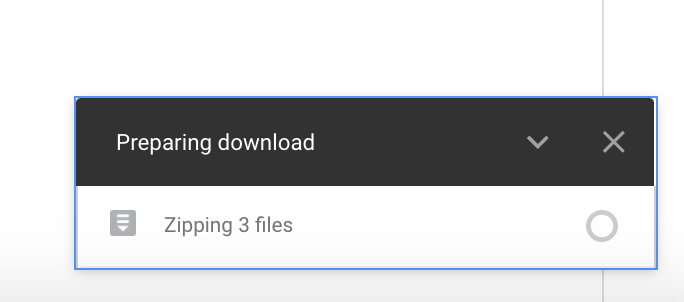
Dependiendo el peso y la cantidad de archivos, puede demorar unos minutos. Por favor paciencia. Si la descarga no inicia, proba con otro navegador.
Si dentro de una carpeta de archivos no querés descargar todos los archivos, sino solo algunos, tenés la alternativa de descargar los archivos individualmente haciendo click en la flechita hacia abajo del archivo que desees, o bien presionando Click derecho > Descargar.

Descargar un archivo individual
Generalmente enviamos archivos pesados por Google Drive. Suelen ser packs de video, mockups, flyers, etc.
Si el link de descarga es por un solo archivo, ingresa a Google Drive. A continuación te va a aparecer una pantalla como la siguiente:
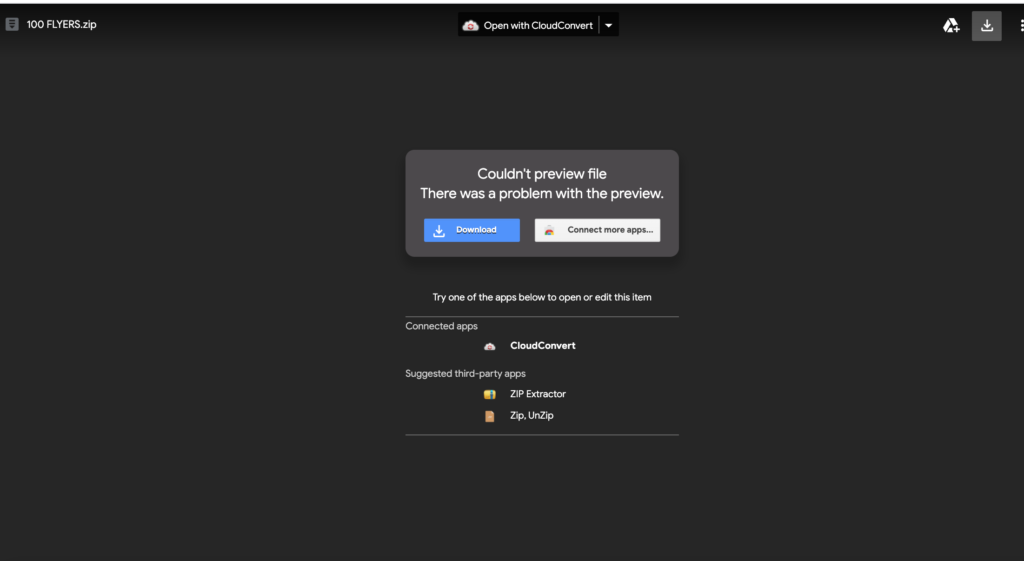
Presiona “Download“/Descargar (o bien, hace click en la flechita hacia abajo)
Si el archivo es pesado, Google Drive va a darte un aviso como el siguiente:
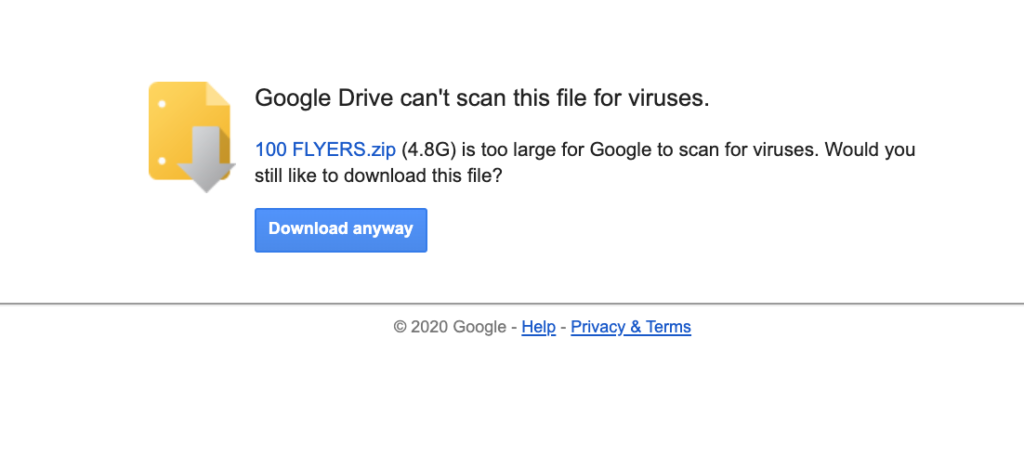
Para comenzar la descarga, hace click en “Descargar de todos modos” (ó Download Anyway).No te preocupes, ningún archivo posee virus ni códigos maliciosos. Google Drive siempre indica que no puede escanear los archivos a partir de determinado peso.
Finalizar
Si descargaste correctamente el archivo en formato .RAR o .ZIP, el paso siguiente es descomprimirlo en tu PC con WinRAR (si estás en Windows) o The Unarchiver (si estás en Mac OS X).
Si al intentar descomprimirlo te dice “archivo dañado” o “archivo desconocido”, por favor mira este tutorial.
Recorda que si la descarga demora demasiado, da error, o no concluye, podés intentar copiando y pegando el enlace en otro navegador o intentar más tarde.
Aún tenés inconvenientes para descargar archivos de Google Drive? 🤔
Visita nuestro foro de especialistas listos para ayudarte en cualquier consulta.